win11很卡的解决方法 win11非常卡如何修复
更新时间:2023-09-13 10:44:16作者:zheng
我们在使用win11电脑的时候如果觉得电脑运行的时候非常的卡,可以在设置中对电脑进行优化,今天小编就给大家带来win11很卡的解决方法,如果你刚好遇到这个问题,跟着小编一起来操作吧。
方法如下:
方法一
1、首先点击下方搜索,搜索“高级”。进入“高级系统设置”。
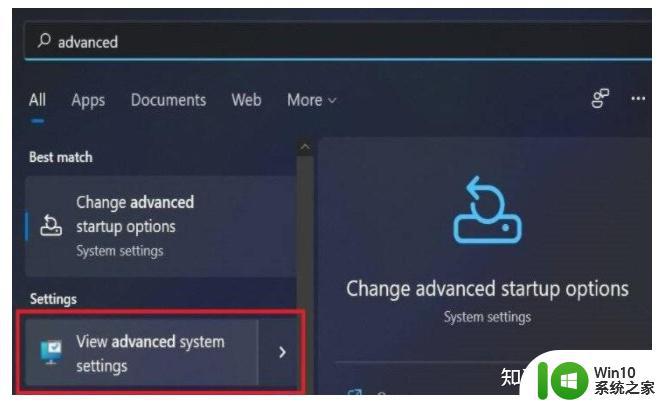
2、然后在性能选项中点击“设置”。
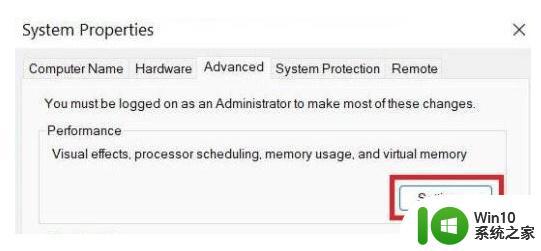
3、接着勾选其中的“最佳性能”,并点击下方“确定”保存设置。
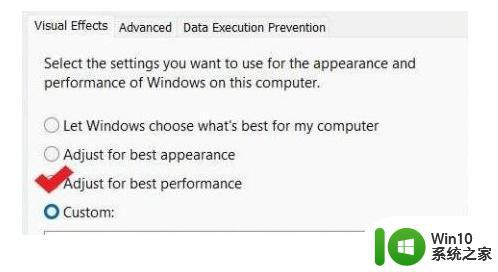
方法二:
1、首先进入系统设置,然后在右侧找到“存储”选项。
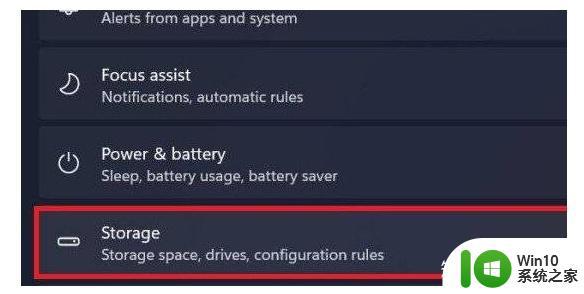
2、接着点击进入“存储感知”。
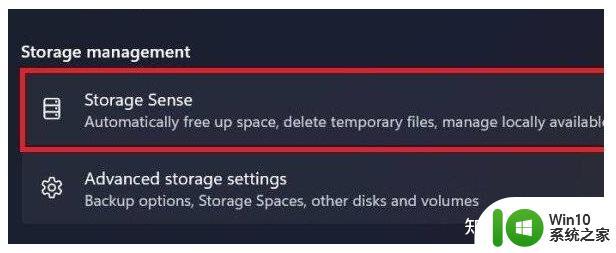
3、然后勾选开启“自动清理计划”。
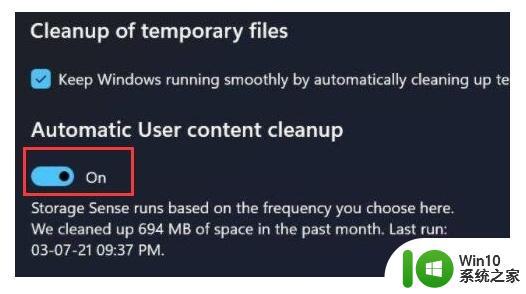
以上就是win11很卡的解决方法的全部内容,还有不清楚的用户就可以参考一下小编的步骤进行操作,希望能够对大家有所帮助。
win11很卡的解决方法 win11非常卡如何修复相关教程
- win11出现卡顿的处理方法 win11非常卡如何修复
- win11拖拽卡顿如何修复 win11拖动卡顿解决方法
- win11系统任务栏卡死如何修复 win11任务栏卡顿解决方案
- win11右键文件夹卡死的解决方法 win11右键文件卡死怎么修复
- 升级win11时卡在90%如何修复 win11更新卡在90%如何解决
- win11打开excel慢很卡如何解决 windows11系统excel表格很卡怎么回事
- win11任务栏卡死的处理方法 win11如何修复任务栏卡住了
- win11更新卡在100%不动了怎么办 win11更新100%卡了很久如何解决
- win11资源管理器巨卡很卡的修复方案 win11资源管理器卡顿原因分析
- win11无线鼠标延迟解决方法 如何修复win11无线鼠标卡顿问题
- win11声音非常小的解决方法 win11系统音量拉满声音太小如何修复
- win11卡死解决方法 win11经常卡死怎么办
- win11系统启动explorer.exe无响应怎么解决 Win11系统启动时explorer.exe停止工作如何处理
- win11显卡控制面板不见了如何找回 win11显卡控制面板丢失怎么办
- win11安卓子系统更新到1.8.32836.0版本 可以调用gpu独立显卡 Win11安卓子系统1.8.32836.0版本GPU独立显卡支持
- Win11电脑中服务器时间与本地时间不一致如何处理 Win11电脑服务器时间与本地时间不同怎么办
win11系统教程推荐
- 1 win11安卓子系统更新到1.8.32836.0版本 可以调用gpu独立显卡 Win11安卓子系统1.8.32836.0版本GPU独立显卡支持
- 2 Win11电脑中服务器时间与本地时间不一致如何处理 Win11电脑服务器时间与本地时间不同怎么办
- 3 win11系统禁用笔记本自带键盘的有效方法 如何在win11系统下禁用笔记本自带键盘
- 4 升级Win11 22000.588时提示“不满足系统要求”如何解决 Win11 22000.588系统要求不满足怎么办
- 5 预览体验计划win11更新不了如何解决 Win11更新失败怎么办
- 6 Win11系统蓝屏显示你的电脑遇到问题需要重新启动如何解决 Win11系统蓝屏显示如何定位和解决问题
- 7 win11自动修复提示无法修复你的电脑srttrail.txt如何解决 Win11自动修复提示srttrail.txt无法修复解决方法
- 8 开启tpm还是显示不支持win11系统如何解决 如何在不支持Win11系统的设备上开启TPM功能
- 9 华硕笔记本升级win11错误代码0xC1900101或0x80070002的解决方法 华硕笔记本win11升级失败解决方法
- 10 win11玩游戏老是弹出输入法解决方法 Win11玩游戏输入法弹出怎么办
win11系统推荐
- 1 win11系统下载纯净版iso镜像文件
- 2 windows11正式版安装包下载地址v2023.10
- 3 windows11中文版下载地址v2023.08
- 4 win11预览版2023.08中文iso镜像下载v2023.08
- 5 windows11 2023.07 beta版iso镜像下载v2023.07
- 6 windows11 2023.06正式版iso镜像下载v2023.06
- 7 win11安卓子系统Windows Subsystem For Android离线下载
- 8 游戏专用Ghost win11 64位智能装机版
- 9 中关村win11 64位中文版镜像
- 10 戴尔笔记本专用win11 64位 最新官方版